Da un punto di vista hardware, non c’è dubbio che Xbox Series X sia una console impressionante. Anche se questa nuova generazione potrebbe non essere caratterizzata da un grande salto di qualità grafica come abbiamo visto nelle generazioni precedenti, Xbox Series X ha comunque alcune caratteristiche e capacità che la fanno sembrare una vera macchina di nuova generazione. Se hai appena scartato una Xbox Series X durante le vacanze, ecco alcune cose impressionanti che potresti non sapere che può fare.
Migliora i framerate nei giochi più vecchi
La compatibilità con le versioni precedenti è stata uno degli obiettivi principali di Microsoft da circa metà della generazione precedente. Il fatto che Xbox Series X possa riprodurre i giochi Xbox One insieme ad alcuni titoli Xbox 360 e OG Xbox non dovrebbe essere uno shock. Tuttavia, quella che potrebbe essere una sorpresa è che Xbox Series X può utilizzare la sua maggiore potenza grafica per eseguire giochi più vecchi a framerate più elevati attraverso una funzione chiamata FPS Boost.
FPS Boost è disponibile in alcuni giochi delle librerie Xbox 360 e Xbox One. Nella maggior parte dei casi, FPS Boost porterà i giochi fino a 60 fotogrammi al secondo se riprodotti su Xbox Series X, ma alcuni arriveranno fino a 120 fotogrammi al secondo. Sebbene FPS Boost sia attivato per impostazione predefinita per molti giochi che supportano la funzione, alcuni giochi devono essere eseguiti a una risoluzione ridotta per raggiungere quel segno di 60 fps. In questi casi, FPS Boost non verrà attivato per impostazione predefinita, ma puoi vedere come attivarlo nel video incorporato sopra.
Puoi anche vedere un elenco completo di giochi che supportano FPS Boost controllando il blog di Major Nelson. Tiene lì un elenco aggiornato dei giochi FPS Boost, così puoi sapere rapidamente quali dei tuoi titoli più vecchi supportano la funzione. FPS Boost è un ottimo motivo per rivisitare i giochi classici che potrebbero essere rimasti bloccati a 30 fotogrammi al secondo al momento del rilascio, ma attenzione: una volta che ci si abitua a giocare a 60 fps, è difficile tornare indietro.
Può anche migliorare l’aspetto dei vecchi giochi
Oltre a FPS Boost, Xbox Series X offre una funzionalità chiamata Auto HDR. Sebbene molti giochi Xbox Series X supporteranno l’HDR, Auto HDR ti consente di applicare quei miglioramenti visivi a titoli precedenti e retrocompatibili che non supportavano l’HDR al momento del lancio. Come FPS Boost, solo un numero selezionato di titoli compatibili con le versioni precedenti supporta Auto HDR, anche se un elenco completo di giochi che lo supportano è più difficile da trovare.

Puoi verificare se i singoli giochi supportano l’Auto HDR aprendo le impostazioni “Gestisci gioco” per qualsiasi titolo nella libreria Xbox e quindi selezionando “Opzioni di compatibilità”. Avrai bisogno di una TV che supporti HDR10 per utilizzare Auto HDR e, come nel caso di FPS Boost, la maggior parte dei giochi che supportano Auto HDR attiveranno automaticamente la funzione.
Sebbene Auto HDR non migliorerà la grafica nei giochi compatibili con le versioni precedenti che giochi, li farà sembrare migliori, con neri più profondi e colori più vivaci proprio come qualsiasi altro supporto HDR. È un bel tocco che eleva i giochi compatibili con le versioni precedenti, quindi se hai una TV che supporta HDR10, assicurati di giocare con Auto HDR attivato quando ti immergi nella tua raccolta di giochi classici.
Usa Dolby Vision per fare un passo avanti con l’HDR
L’HDR standard è un’ottima aggiunta che aiuta i giochi ad avere un aspetto migliore, ma se hai una TV che supporta Dolby Vision, dovresti sapere che anche Xbox Series X lo supporta. Microsoft ha lanciato il supporto ufficiale Dolby Vision per le console Xbox Series X|S a settembre, ma sfortunatamente non tutti i giochi supporteranno la funzione. Microsoft afferma che, in tutto, circa 100 giochi supportano Dolby Vision, anche se quel numero è destinato ad aumentare in futuro.
Puoi vedere alcuni esempi di come Dolby Vision migliora l’esperienza HDR standard nel trailer che abbiamo incorporato sopra. Tieni presente che la TV che stai utilizzando deve supportare lo stesso Dolby Vision prima di poter utilizzare questa funzione. Puoi verificare se la TV ha questo supporto tramite la tua Xbox premendo il pulsante Guida Xbox, quindi andando in Impostazioni> Generali> Opzioni TV e display> Dettagli TV 4K.
Se la tua Xbox ti dice che il tuo display supporta effettivamente Dolby Vision, puoi accenderlo andando in Impostazioni> Generali> Opzioni TV e display> Modalità video> Dolby Vision for Gaming e attingere all’HDR migliorato fornito con esso.
Non buttare via i tuoi vecchi controller
In generale, quando viene rilasciato un nuovo hardware di gioco, gli accessori per le console più vecchie diventano obsoleti. Ad esempio, non puoi utilizzare un gamepad Super Nintendo con un Nintendo 64 o un gamepad Wii U con un Nintendo Switch. Naturalmente, ci sono alcune eccezioni a questa regola e Xbox Series X è una di queste.

Anche se Xbox Series X viene fornito con un controller leggermente ridisegnato che prende in prestito alcuni elementi dal controller Xbox Elite, puoi anche utilizzare i tuoi vecchi controller Xbox One anche con la Series X. Non si ferma nemmeno ai controller, poiché molti accessori Xbox One funzioneranno con Xbox Series X. Hai un vecchio auricolare stereo Xbox One che desideri continuare a utilizzare? È compatibile. Lo stesso vale per il Chatpad di Xbox One, che ci crediate o no.
In una grande vittoria per l’accessibilità, Xbox Adaptive Controller è anche compatibile con Xbox Series X, quindi puoi portare la tua configurazione di accessibilità nella nuova generazione senza dover cambiare nulla. Se disponi di un controller wireless Xbox che ami (forse uno realizzato con Xbox Design Lab?), puoi continuare a utilizzarlo con l’hardware Series X. Purtroppo, il sensore Kinect di Xbox One è uno degli accessori della generazione precedente che non sono compatibili con Xbox Series X, quindi sembra che Kinect sia davvero morto.
Avvia vecchi giochi da un’unità esterna
Una delle cose più belle di Xbox Series X è l’SSD che contiene. Come la PS5, Xbox Series X ha un veloce SSD interno che riduce significativamente i tempi di caricamento. C’è anche uno slot di espansione sul retro della console che può essere utilizzato con le schede di espansione di Seagate, che sono disponibili in dimensioni da 512 GB, 1 TB e 2 TB e sono veloci quanto l’SSD interno.

Xbox
Oltre a queste schede di espansione, Xbox Series X supporta anche dischi rigidi esterni USB 3.1 e SSD con un avvertimento importante: i giochi Xbox Series X devono essere installati sull’SSD interno o su una di quelle schede di espansione Seagate per potersi avviare. Quindi, con questo in mente, a che serve un HDD esterno?
Mentre i giochi Xbox Series X devono essere installati altrove, i giochi compatibili con le versioni precedenti possono essere installati e avviati da un’unità esterna. Quindi, se hai un’unità esterna di riserva in giro, collegala alla tua Xbox Series X e sposta tutti i tuoi giochi digitali Xbox One, Xbox 360 e Xbox su di essa, lasciando il tuo SSD interno e le schede di espansione liberi di memorizzare i tuoi Giochi per Xbox Series X. Assicurati solo che l’unità esterna sia USB 3.1 o non funzionerà.
Mettilo in modalità notte e abbassa le luci
Se sei un nottambulo che, ad esempio, condivide una camera da letto con qualcuno che preferisce dormire piuttosto che essere tenuto allenato dalle tue abitudini di gioco a tarda notte, vale la pena esaminare la modalità notturna di Xbox Series X. Non solo puoi usarlo per attenuare la luce proveniente dal display, ma puoi anche usarlo per attenuare le luci sul controller Xbox e sulla console stessa, anche spegnendole completamente.
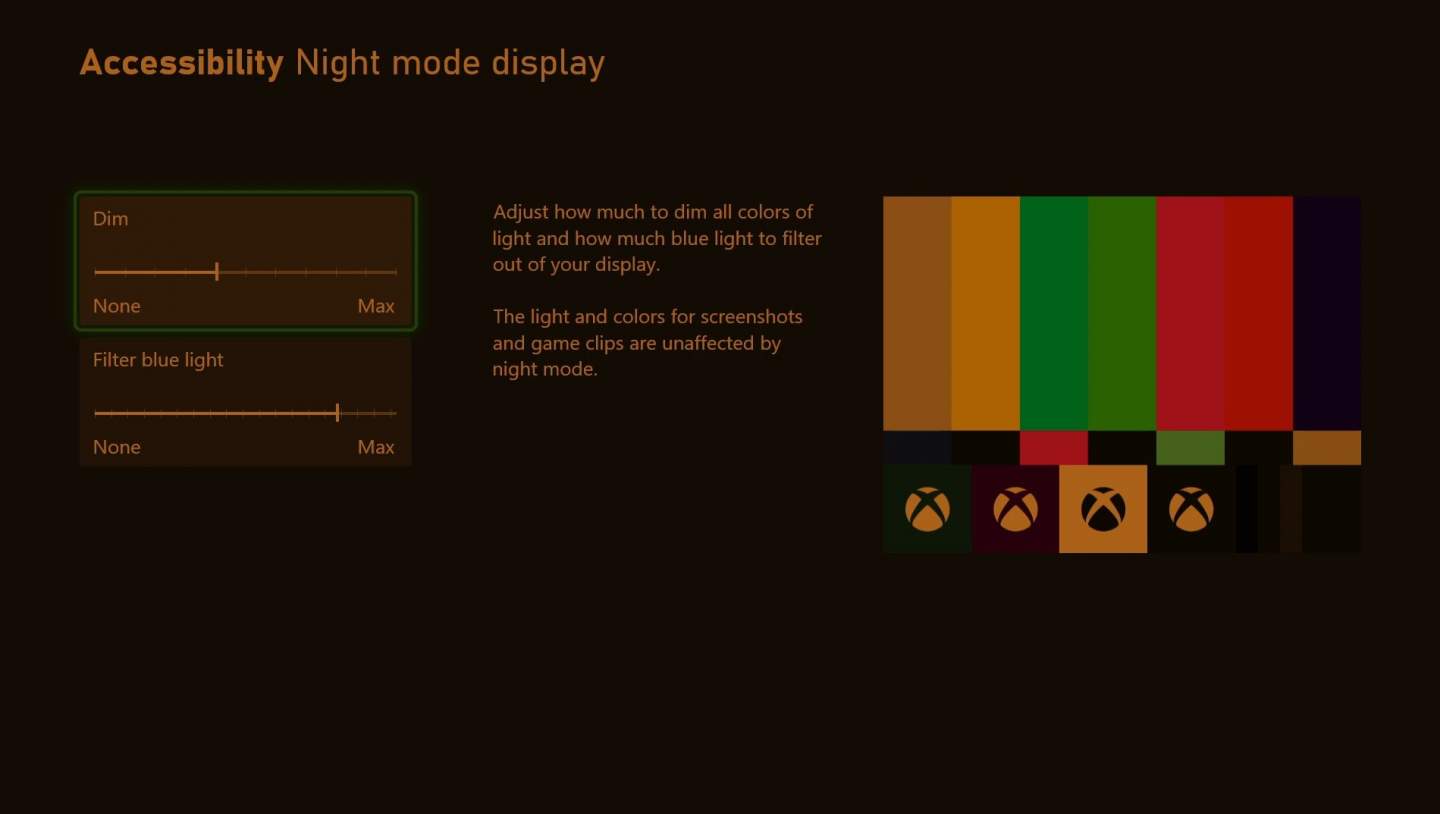
Fonte immagine: Xbox
La modalità notturna ha un numero sorprendente di opzioni, che ti consentono di filtrare la luce blu a livelli estremi o programmare la modalità notturna in modo che venga automaticamente abilitata e disabilitata in determinate ore ogni giorno. Ancora meglio è che qualsiasi screenshot o clip video che acquisisci mentre è abilitata la modalità notturna apparirà come normale nonostante le impostazioni che potresti avere attive. Puoi personalizzare le impostazioni della modalità notturna andando su Profilo e sistema > Impostazioni > Accessibilità > Modalità notturna.
Riproduci giochi in streaming sul tuo telefono o computer
Microsoft offre già lo streaming di giochi tramite Xbox Game Pass Ultimate, ma sapevi che puoi anche eseguire lo streaming di giochi locali dalla tua console a un altro dispositivo su Internet? Attraverso la funzione Xbox Remote Play spesso messa in ombra, puoi fare proprio questo e riprodurre in streaming i giochi installati sulla tua Xbox su un telefono o un PC.

Avrai bisogno di diverse cose per iniziare con Xbox Remote Play, a partire da uno smartphone o tablet con Android 6.0+ o iOS 10+ o un PC con Windows 10 o 11. Ovviamente avrai anche bisogno di una Xbox Series X|S (o una Xbox One) e un Controller Wireless per Xbox che si connette tramite Bluetooth. Microsoft consiglia inoltre una connessione Internet a 5 GHz con velocità di download di 10 Mbps o superiore.
Se hai tutto questo, tutto ciò che devi fare è scaricare l’app Xbox sul dispositivo su cui desideri eseguire lo streaming e seguire le istruzioni di configurazione per Xbox Remote Play. Fallo e in pochissimo tempo trasmetterai in streaming la tua libreria di giochi locale e schiverai la commissione di $ 14,99 per riprodurre in streaming i giochi dal cloud tramite Xbox Game Pass Ultimate.
Conclusioni
Xbox Series X è una console impressionante non solo dal punto di vista hardware, ma anche dal punto di vista delle funzionalità. Sapevamo già che Xbox Series X avrebbe giocato bene, ma con le funzionalità elencate qui – e supponendo che tu sia abbastanza fortunato da trovare titoli Xbox Series X – puoi elevare l’esperienza oltre quella delle semplici console di gioco.

